提取、分离、片头倒计时的操作
提升和提取编辑
第一步,插入素材,将播放指示器调到00;00;03;00的位置,然后按I快捷键标记入点
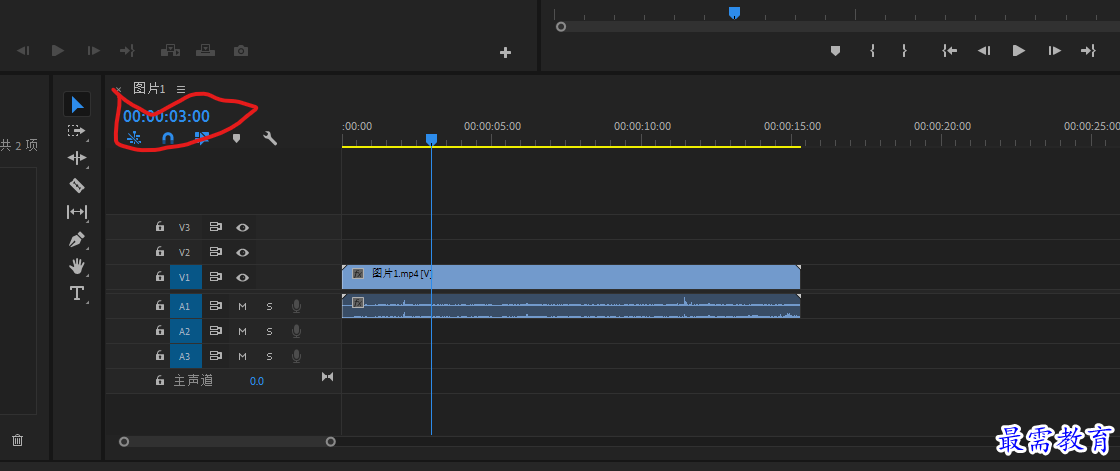
然后将播放指示器调到00;0010;;00的位置,按快捷键 O标记出点
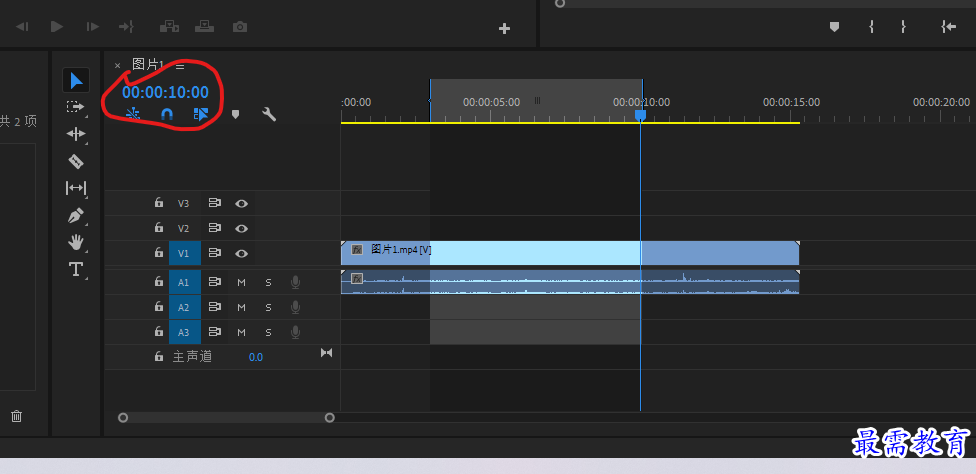
第二步,执行“序列”|“提升”命令,或者在监视器窗口中单击“提升”按钮即可。

第三步,执行“编辑”|“撤销”命令,撤销上一步操作,让素材回到未执行“提升”前。然后执行“序列”|“提取”命令,或者在“节目”监视器窗口中单击“提取”按钮即可。
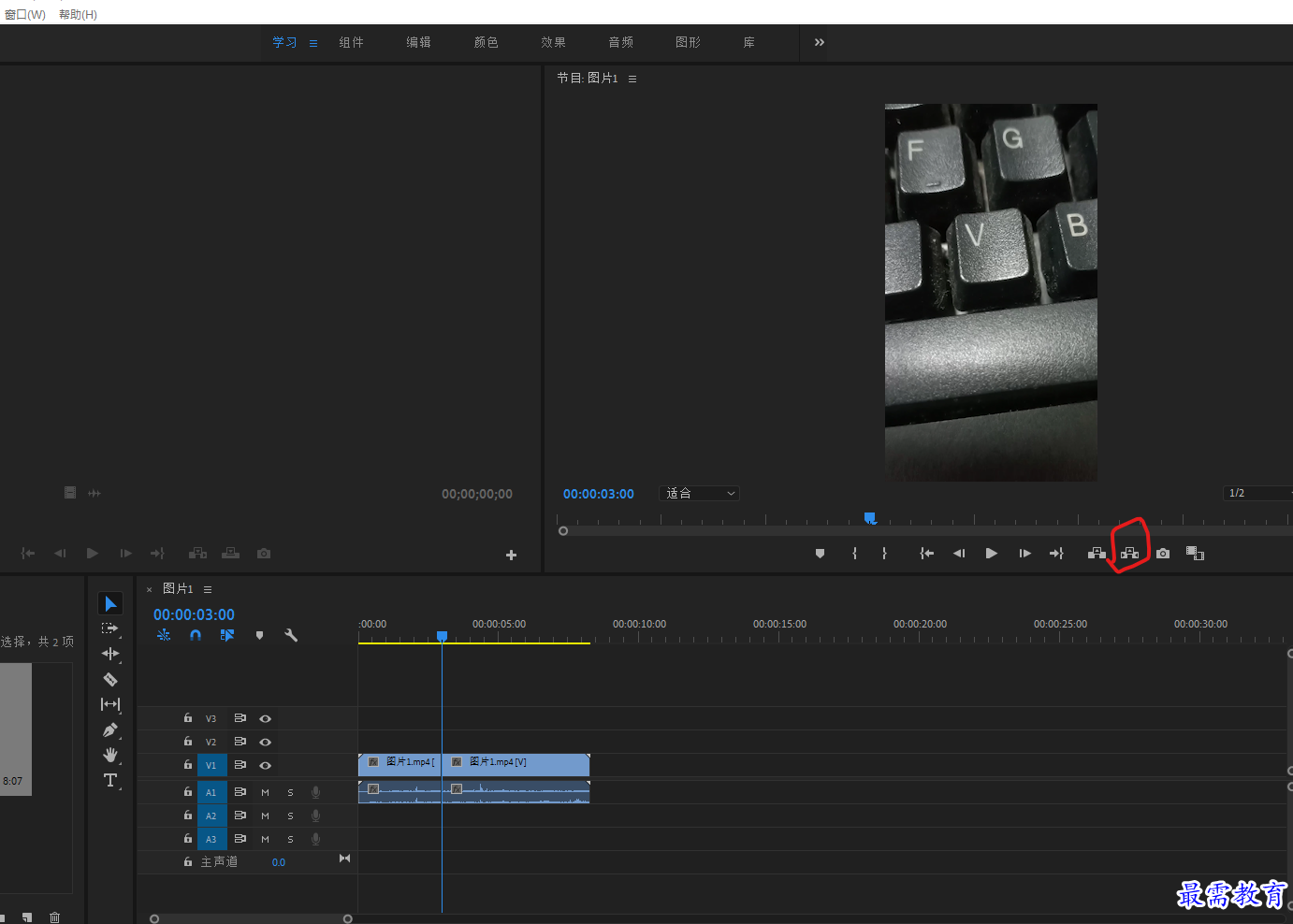
分离和连接素材
导入素材,选中序列中的素材片段,执行“剪辑”|“取消链接”命令,或按快捷键Ctrl+L,即可分离视频和音频。
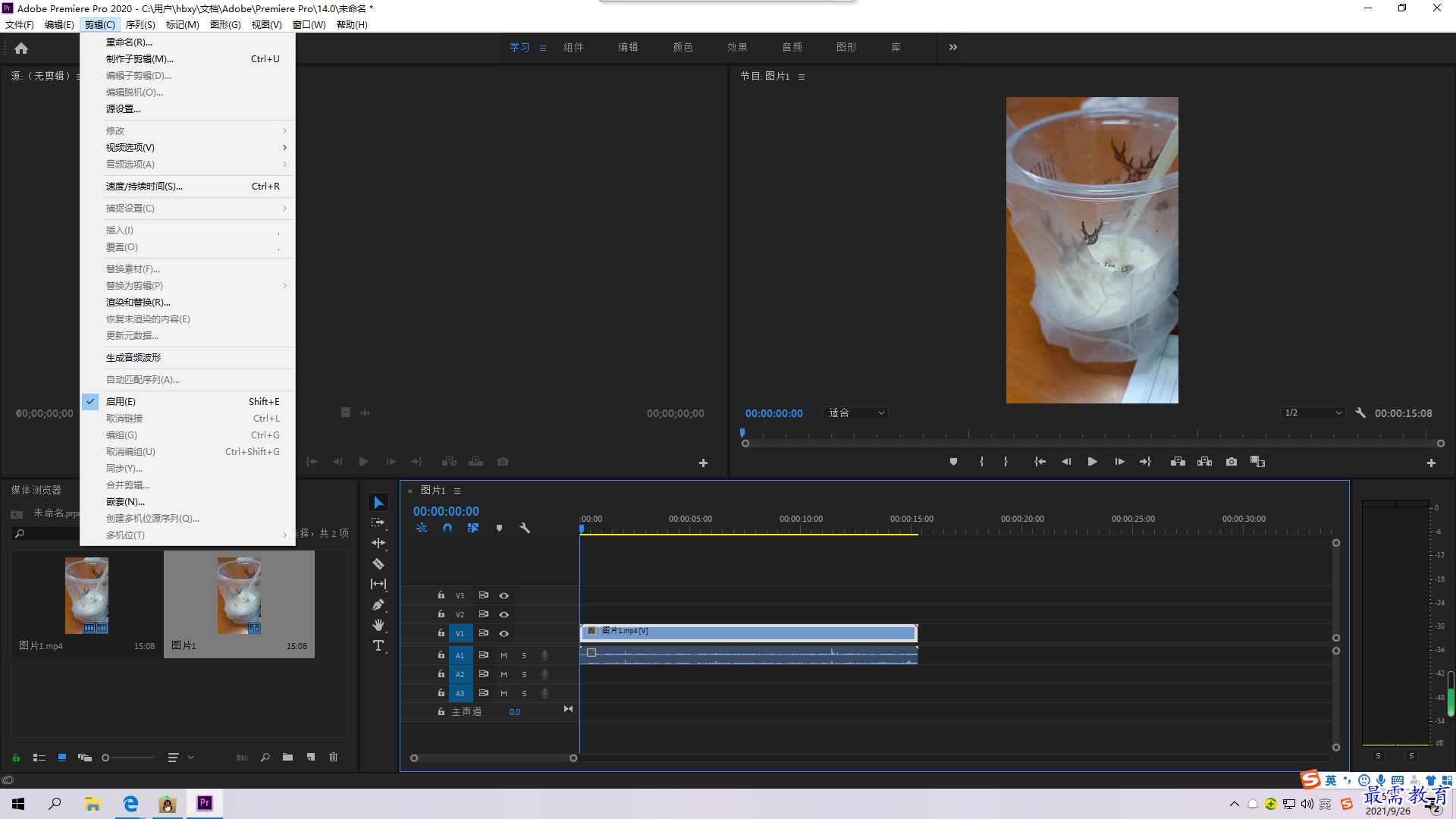
想要再把视频和音频链接起来,只要同时选择要链接的视频和音频素材,执行“剪辑”|“链接”命令,或按快捷键Ctrl+L。
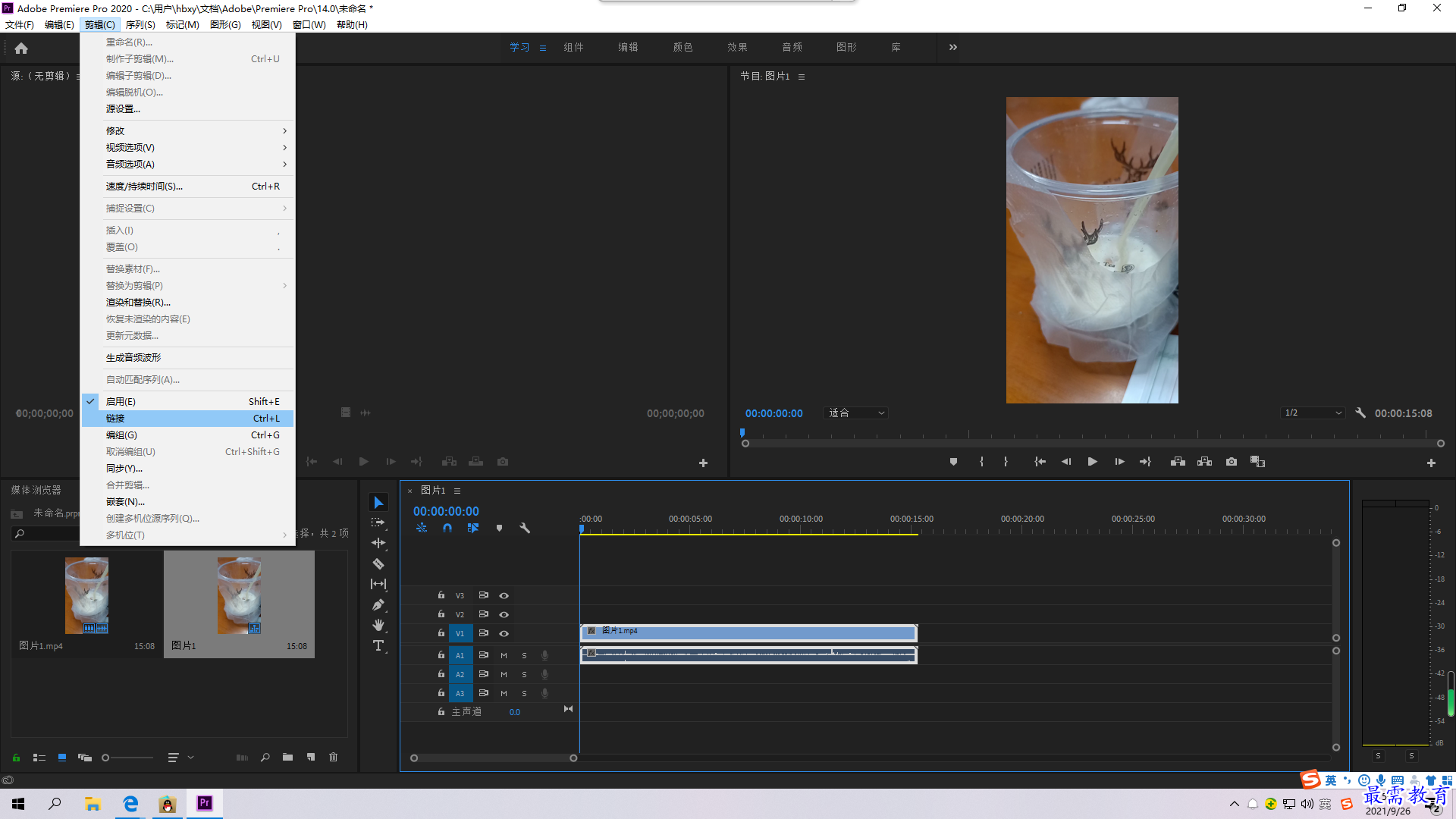
创建倒计时片头
第一步,执行“文件”|“新建”|“通用倒计时片头”命令
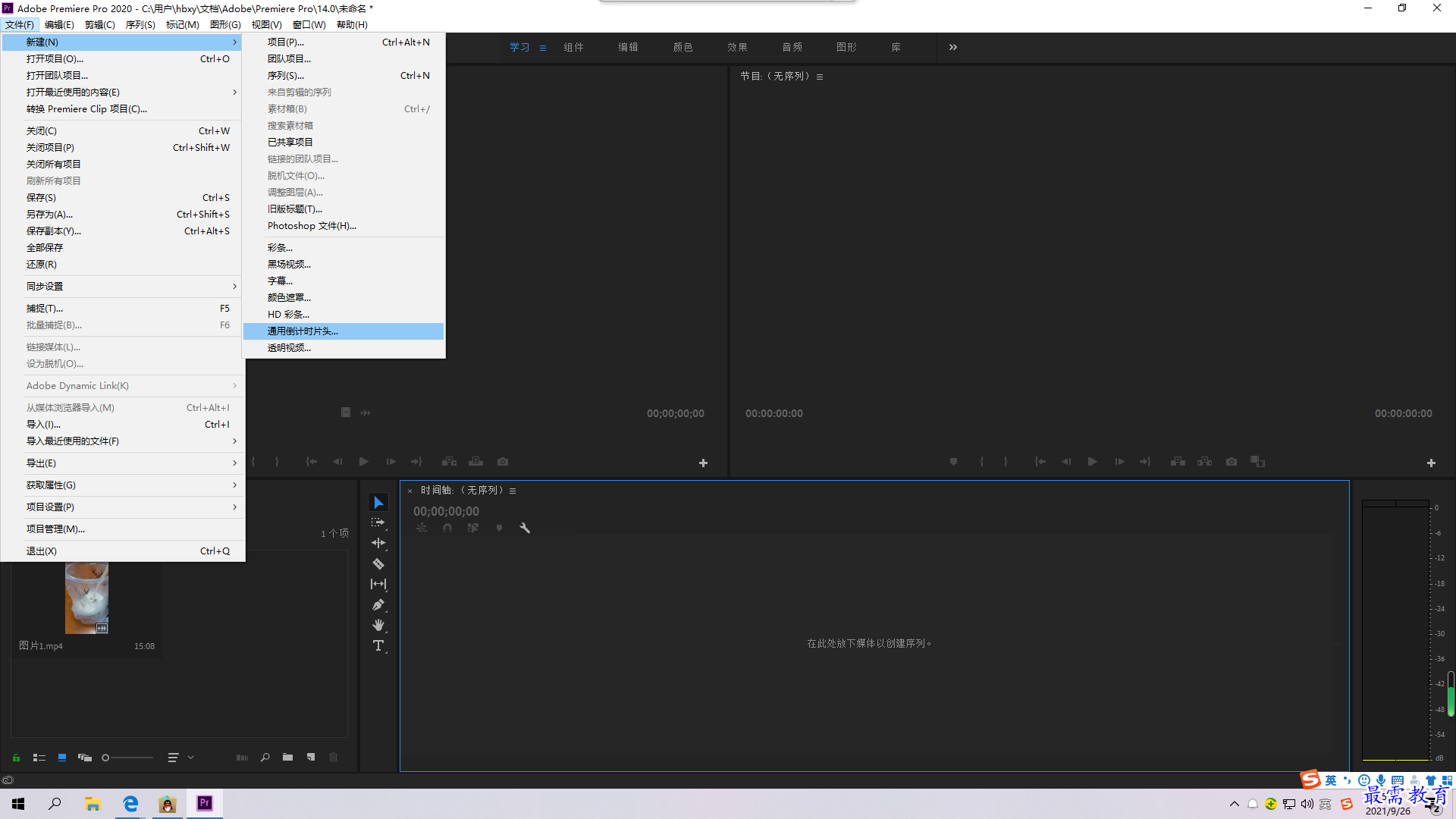
第二步,再弹出“新建通用倒计时片头”对话框,保持默认设置,单击确定按钮
弹出“通用倒计时设置”对话框,单击“数字颜色”后的色块
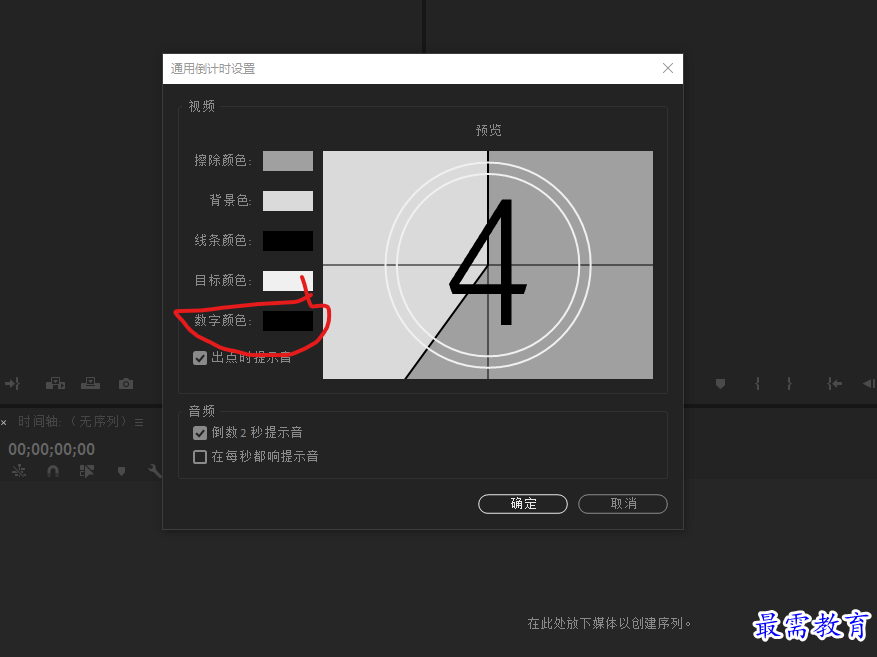
第三步,弹出“拾色器”对话框,可以随便设置颜色
单击“确定”按钮,完成数字颜色的设置。
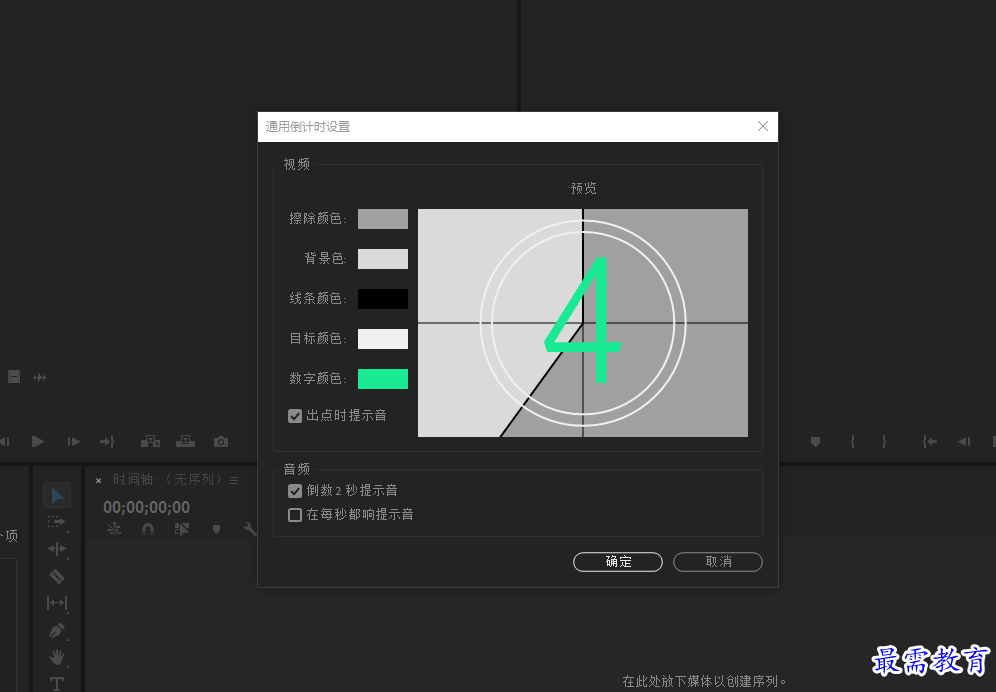
第四步,将“项目”面板中生成一个“通用倒计时片头”素材
将“通用倒计时片头”素材拖入序列,并调整其摆放顺序
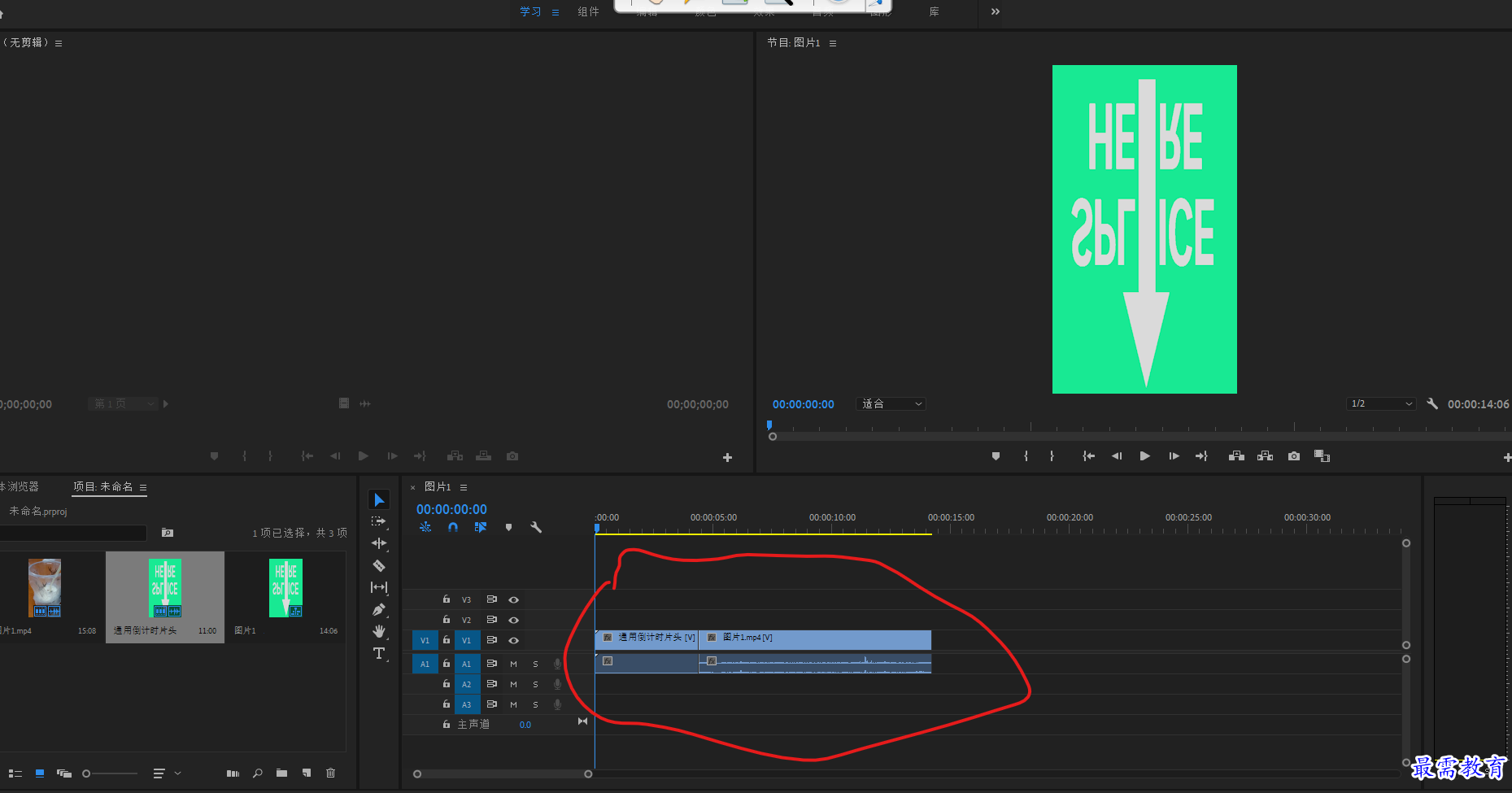
然后在”节目“监视器中预览
继续查找其他问题的答案?
-
2021-03-1761次播放
-
2018Premiere Pro CC “运动”参数设置界面(视频讲解)
2021-03-1727次播放
-
2021-03-1712次播放
-
2021-03-1717次播放
-
2018Premiere Pro CC 设置字幕对齐方式(视频讲解)
2021-03-1712次播放
-
2021-03-178次播放
-
2018Premiere Pro CC 创建垂直字幕(视频讲解)
2021-03-175次播放
-
2021-03-1710次播放
-
2018Premiere Pro CC添加“基本3D”特效(视频讲解)
2021-03-1714次播放
-
2021-03-1713次播放
 前端设计工程师——刘旭
前端设计工程师——刘旭
 湘公网安备:43011102000856号
湘公网安备:43011102000856号 

点击加载更多评论>>